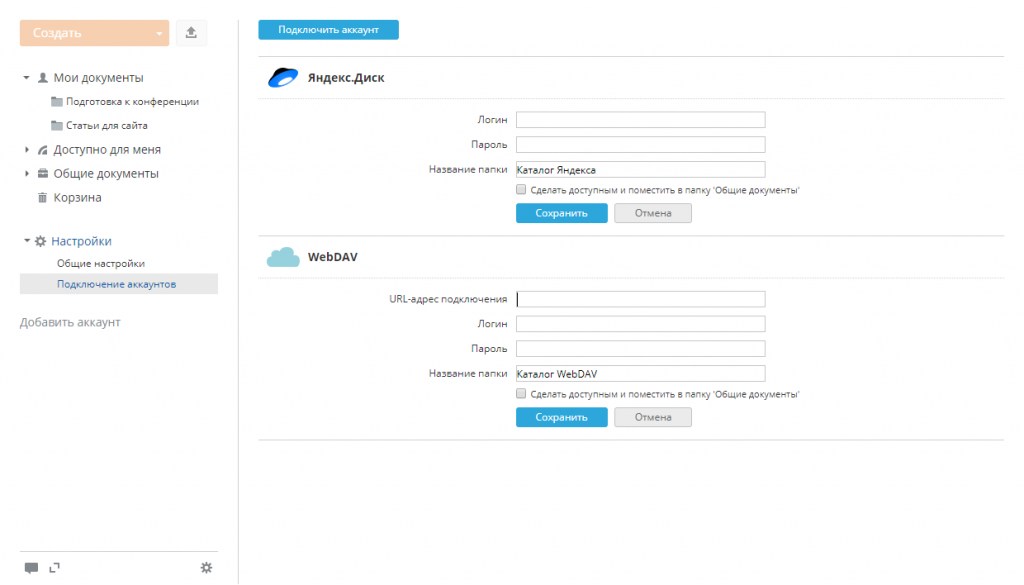Содержание
У вас есть документы, хранящиеся на других веб-ресурсах, например, в Яндекс Диск? Вы можете легко синхронизировать эти файлы с модулем Документы на вашем портале всего за несколько минут.
Основные инструкции
Выполните следующие действия, чтобы синхронизировать с онлайн-офисом документы с других ресурсов:
1. Войдите на портал.
2. Нажмите на ссылку Документы на стартовой странице.
3. В открывшемся модуле Документы нажмите на ссылку Добавить аккаунт на левой боковой панели. Вы также можете перейти в раздел Настройки, выбрать опцию Подключение аккаунтов и нажать на кнопку Подключить аккаунт.
4. В новом открывшемся окне нажмите кнопку Яндекс Диск или Другой аккаунт и выполните следующие инструкции: Яндекс Диск
4.1. Для подключения Яндекс.Диск из приложения Р7-Офис Документы, Вам необходимо создать пароль в «Пароли приложений» Яндекс.Паспорт, где Вы создадите пароль приложения для доступа к вашему хранилищу Яндекс через WebDAV.
Описание опции «Пароли приложений» на Яндекс.Справка: https://yandex.ru/support/passport/authorization/app-passwords.html
Для задания пароля приложений, перейдите по ссылке: https://passport.yandex.ru/profile — «Пароли приложений»
4.2. Заполните поля Логин и Пароль приложения, который сгенерировался в пункте 1.
4.3. Укажите название новой папки, в которую будут помещены документы из вашего аккаунта Яндекс Диск, или оставьте вариант, заданный по умолчанию, без изменений.
4.4. Нажмите кнопку Сохранить.
Другой аккаунт
С помощью опции Другой аккаунт можно подключить только аккаунт, поддерживающий протокол WebDAV. В случае, если Вы подключаете облачное хранилище сервисов, Вам может понадобится найти инструкцию подключения по WebDAV протоколу
1. Введите URL-адрес подключения WebDAV каталога.
2. Заполните поля *Логин и Пароль (Сторонние сервисы, предоставляющие своё хранилище по WebDAV протоколу, могут требовать использование пароля приложений).
3. Укажите название новой папки, в которую будут помещены документы из вашего аккаунта, поддерживающего протокол WebDAV, или оставьте вариант, заданный по умолчанию, без изменений.
4. Нажмите кнопку Сохранить.
Вот и всё! Ваши документы будут доступны на портале в указанной папке модуля Документы. Теперь вы можете:
- редактировать данные, сохраненные в Яндекс Диск или других сервисах, прямо в онлайн-редакторе документов без дополнительных загрузок,
- открывать доступ к файлам из других сервисов своим коллегам,
- перемещать файлы между этими аккаунтами,
- скачивать папки этих ресурсов в любое другое место.
Полезные подсказки
Могу ли я поместить файлы с другого ресурса в любой раздел модуля Документы?
Если у вас нет прав администратора в модуле Документы, все документы с другого ресурса будут помещены в раздел Мои документы.
Если вы являетесь администратором (с полным доступом или только в модуле Документы), вы можете поместить файлы в раздел Общие документы, отметив опцию Открыть доступ и поместить в Общие документы. Если эта опция останется неотмеченной, файлы будут помещены в раздел Мои документы.
Могу ли я удалить добавленный ресурс из онлайн-офиса, не удаляя сами данные?
Это можно сделать, нажав на значок и выбрав в меню опцию Отключить сторонний ресурс. Документы будут по-прежнему доступны в вашем аккаунте Яндекс Диск.
Что надо иметь в виду, удаляя документ из папки ресурса?
Если вы решили удалить документ из папки ресурса, он также будет удален из аккаунта Яндекс Диск. Кроме того, данный файл не будет помещаться в Корзину модуля Документы, т.е. удаление будет необратимо.